Wenn Sie macOS Ventura, Monterey, Big Sur, Catalina oder Mojave verwenden, dann ist Ihr internes Laufwerk höchstwahrscheinlich im APFS-Format partitioniert. Falls Ihr Mac unter macOS Sierra oder OS X Lion läuft, kann die interne Laufwerkspartition im HFS+ Format sein. Viele Benutzer aktualisieren heutzutage ihr macOS und stellen auf APFS um, um mit der aktuellen Technologie gleichzuziehen.
Wenn Ihre APFS- oder HFS-Partition aufgrund von Alterung oder Nutzung nicht mehr richtig funktioniert, sollten Sie die Partition sofort reparieren, um Datenverlust zu vermeiden. Der nächste Abschnitt beschreibt, wie Sie eine APFS- oder HFS+-Partition reparieren können.
1. Reparieren einer beschädigten APFS- oder HFS-Partition mit dem Festplatten-Dienstprogramm
Sie müssen das Festplatten-Dienstprogramm in Ihrem System verwenden, um Festplattenverwaltungsaufgaben durchzuführen. Sie können es auch verwenden, um Ihre logisch beschädigte APFS- oder HFS-Partition zu reparieren.
Um Ihre APFS- oder HFS-Partition mit dem Festplatten-Dienstprogramm zu reparieren, gehen Sie wie folgt vor:
Schritt 1) Drücken Sie die Tastenkombination Befehl + Leertaste, um Spotlight zu starten, und geben Sie dann “Festplattendienstprogramm” ein und drücken Sie den Zeilenschalter. Das Fenster des Festplattendienstprogramms wird geöffnet. Sie können auch zu Finder > Programme > Dienstprogramme > Festplatten-Dienstprogramm navigieren. Doppelklicken Sie auf das Symbol des Festplatten-Dienstprogramms, um es auf Ihrem Mac zu starten.
Schritt 2) Wählen Sie im linken Fensterbereich des Festplattendienstprogramms eine APFS- oder HFS-Partition aus. Klicken Sie im oberen Fensterbereich auf die Registerkarte Erste Hilfe und dann auf Ausführen. Das Festplattendienstprogramm analysiert die Partition und repariert alle logischen Fehler.
Schritt 3) Wenn das Festplattendienstprogramm die Partition nicht reparieren kann, schlägt es die nächste Aktion vor. Zum Beispiel: “Das Festplattendienstprogramm kann das Startlaufwerk nicht reparieren. Sichern Sie so viele Daten wie möglich und löschen Sie dieses Laufwerk”.
Um “Macintosh HD”, die Partition, auf der Ihr macOS gespeichert ist, zu reparieren, führen Sie die folgenden Schritte aus:
Schritt 1) Starten Sie Ihren Mac oder starten Sie ihn neu und halten Sie dann sofort die Tasten Command + R gedrückt; lassen Sie die Tasten los, wenn das Apple-Logo erscheint. Ihr Mac wird in den macOS-Wiederherstellungsmodus gebootet.
Schritt 2) Wählen Sie in den macOS-Dienstprogrammen das Festplattendienstprogramm und klicken Sie dann auf Weiter. Wählen Sie in der Seitenleiste des Festplattendienstprogramms Macintosh HD als Startdatenträger aus und klicken Sie dann auf die Registerkarte Erste Hilfe. Klicken Sie anschließend auf Ausführen, um den Reparaturprozess zu starten.
Schritt 3) Wenn die Reparatur nicht erfolgreich war, stellen Sie die Daten auf dem Laufwerk mit einer Datenwiederherstellungssoftware für Mac wieder her (wie im Folgenden erklärt). Löschen Sie anschließend das Laufwerk und installieren Sie macOS neu. Stellen Sie schließlich die wiederhergestellten Daten wieder her.
2. Fehlerhafte oder irreparable Partitionsdaten mit Hilfe von Software wiederherstellen
Wenn Ihr nicht gestarteter Mac APFS- oder HFS-Datenträger schwer beschädigt oder unzugänglich ist, können Sie seine Daten nicht wie üblich sichern. In einem solchen Szenario müssen Sie Ihre Daten mit einer Datenrettungssoftware für Mac wiederherstellen. Die Wiederherstellungsschritte sind wie folgt:
Schritt 1) Laden Sie die *Testversion von Stellar Data Recovery Premium For Mac herunter und installieren Sie sie auf Ihrem MacBook Pro/Air, iMac oder Mac mini.
Schritt 2) Starten Sie die Software und geben Sie auf dem Bildschirm “Select What to Recover” den Dateityp an, den Sie wiederherstellen möchten, und klicken Sie dann auf Next.
Schritt 3) Wählen Sie auf dem Bildschirm “Speicherort auswählen” die nicht gestartete APFS- oder HFS-Partition aus, aktivieren Sie Deep Scan und klicken Sie dann auf Scannen. Erlauben Sie der Software, Ihr Laufwerk zu scannen.
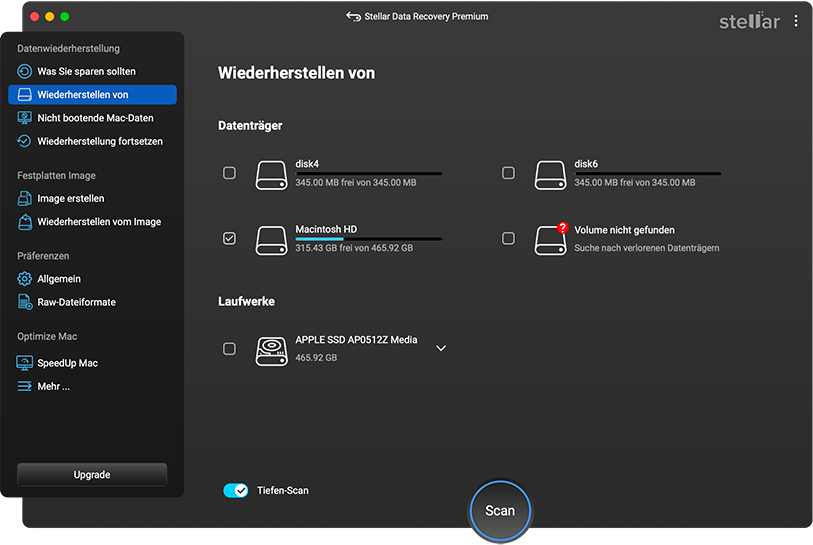
Schritt 4) Zeigen Sie eine Vorschau der gescannten Dateien an, wählen Sie die gewünschten Dateien aus und klicken Sie auf Wiederherstellen. Geben Sie einen anderen Speicherort an und klicken Sie dann auf Speichern. Navigieren Sie zu dem Speicherort, um alle wiederhergestellten Daten zu überprüfen.
Vorschau – Premium
*Die Testversion von Stellar Data Recovery Premium For Mac ermöglicht einen kostenlosen Scan und eine Vorschau, muss aber aktiviert werden, um Daten wiederherstellen zu können. Aktivieren Sie die Software mit voller Sicherheit, da sie eine 30-tägige Geld-zurück-Garantie hat.
Falls Ihre Macintosh-Festplatte stark beschädigt oder unzugänglich ist, lässt sich Ihr Mac nicht mehr starten. Verwenden Sie in einem solchen Fall einen funktionierenden Mac, um die aktivierte Software auszuführen, und erstellen Sie dann ein USB-Wiederherstellungslaufwerk. Schließen Sie das Wiederherstellungslaufwerk an Ihren nicht startenden Mac an und greifen Sie auf Ihre Daten zu.
Neben der Wiederherstellung von Daten hilft Ihnen Stellar Data Recovery Premium for Mac auch bei der Reparatur Ihrer beschädigten Fotos und Videos. Verwenden Sie die Funktion zur Dateireparatur, wenn Sie feststellen, dass einige Ihrer wiederhergestellten Foto- und Videodateien aufgrund von fehlerhaften Sektoren auf der Mac-Partition beschädigt sind.
Fazit
Dieser Blog konzentrierte sich ausschließlich auf die Reparatur einer beschädigten Mac Startup- oder Non-Startup APFS- oder HFS-Partition. Aber wenn macOS Ihre Festplatte nicht reparieren kann, müssen Sie Stellar Data Recovery Premium For Mac verwenden, um Ihre Daten zu retten. Die Software verfügt über vier einzigartige Funktionen, um Ihnen Datenwiederherstellung, Laufwerksüberwachung und Reparaturmodul für Fotos und Videos zu bieten. Wenn Sie Fragen zur Reparatur und Wiederherstellung von APFS- oder HFS-Partitionen haben, fragen Sie uns im Kommentarfeld unten.
Was this article helpful?